mysql免安装版步骤解压后找不到密码处理方法
chancechange1116 人气:2这篇文章主要介绍了mysql免安装版步骤解压后找不到密码处理步骤,本文给大家介绍的非常详细,对大家的学习或工作具有一定的参考借鉴价值,需要的朋友可以参考下
1.解压mysql-8.0.21-winx64
2.配置环境变量,地址写到bin文件夹下
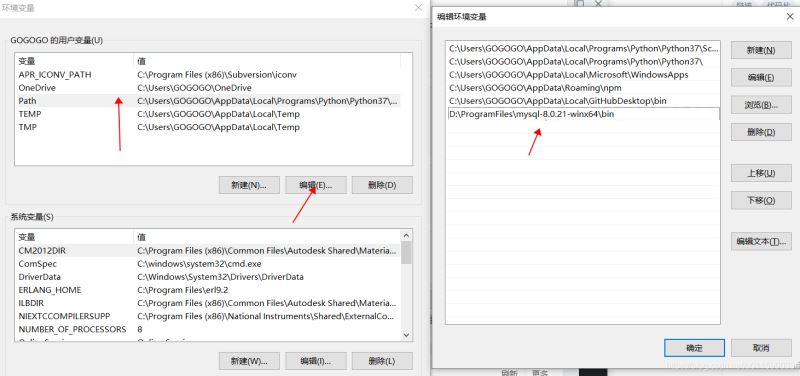
3.创建配置文件,命名为 my.ini,内容如下
[mysql] # 设置mysql客户端默认字符集 default-character-set=utf8 [mysqld] interactive_timeout=28800000 wait_timeout=28800000 # 设置3306端口 port = 3306 # 设置mysql的安装目录 basedir=D:\ProgramFiles\mysql-8.0.21-winx64\bin # 设置mysql数据库的数据的存放目录 datadir=D:\ProgramFiles\mysql-8.0.21-winx64\data # 允许最大连接数 max_connections=200 # 设置mysql服务端默认字符集 character-set-server=utf8 # 创建新表时将使用的默认存储引擎 default-storage-engine=INNODB
4.安装mysql服务,输入
mysqld –install

如果报以下错误,打开cmd.exe程序的时候选择“用管理员身份打开

5.初始化mysql,输入以下命令,mysql目录下会生成 data 文件夹
mysqld –-initialize
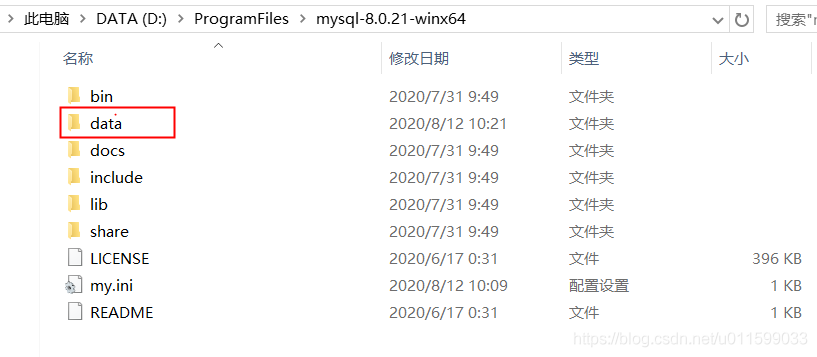
如果没有生成data文件夹,则使用以下命令
mysqld --initialize-insecure --user=mysql
6.启动mysql,设置密码
net start mysql mysql admin -u root -p password
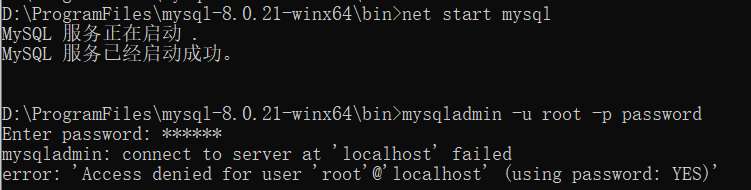
设置密码失败,百度一下,别人文档中有提到打开mysql根目录下的data文件夹,找到后缀是.err的文件以文本打开找到password临时密码(可以ctrl+f搜索)然后在cmd中输入该临时密码,但是我这里的.err文件中没有password,所以使用重置密码的方法
7.如果启动了mysql服务,就要停止mysql服务,使用命令
net stop mysql
8.使用mysqld –skip-grant-tables实测在mysql8.0.21中已失效,现使用以下命令进入免密登录模式
mysqld --console --skip-grant-tables --shared-memory
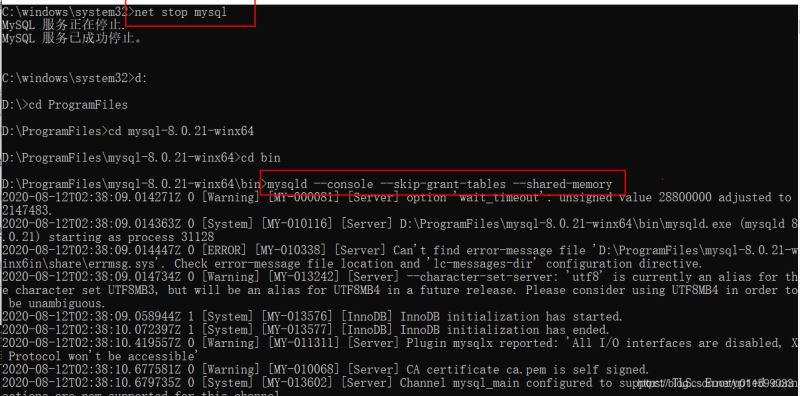
9.另外开一个cmd窗口,使用mysql直接无密登录。输入以下命令回车,提示输入密码时再按回车进入
mysql -uroot -p
10.选择数据库,输入
use mysql

11.密码置空
update user set authentication_string='' where user=‘root';
12.提示成功,一定要使用一下命令,再退出
flush privileges; exit;
13.关闭免密登录模式的cmd窗口,启动mysql服务
net start mysql
14.步骤12密码已经置空,所以无密码状态登录MySQL,输入登录命令:
mysql -u root -p
15.修改密码
alter user ‘root'@‘localhost' identified with mysql_native_password BY ‘123456';
16.刷新权限后退出,大功告成
flush privileges; exit;
加载全部内容